Spalten anlegen und bearbeiten
Zuletzt aktualisiert am 28.10.2024
Überblick
In einer Excel-Datei für Disclosure Management müssen immer die folgenden drei Spaltentypen vorhanden sein, damit Werte in die Excel-Datei eingefügt oder vorhandene Werte aktualisiert werden:
- Namensspalten
- Wertespalten
- Programmierspalten
Zusätzlich kann eine Fußnotenspalte definiert werden. Werte, die in diese Spalte geschrieben werden, werden dann in den Ausgabereichen von Excel-Dateien in den Word-Dokumenten ergänzt.
In diesem Abschnitt erfahren Sie, welche Bedeutung die einzelnen Spaltentypen haben und wie Sie die verschiedenen Spaltentypen anlegen. Außerdem erfahren Sie, welche Eingaben für die Programmierspalte verwendet werden können.
Dieser Artikel enthält folgende Abschnitte:
Definitionen
Die folgende Tabelle zeigt die verschiedenen Spaltentypen und ihre Bedeutung:
Spalte
Beschreibung
Namensspalte (obligatorisch)
Namensspalten enthalten die Zeilenbeschriftungen, also die Namen der einzelnen Berichtswerte, z. B. den Namen von Positionen und Konten.
Eine Namensspalte hat folgende Eigenschaften:
- Der Name einer Namenspalte beginnt mit name_.
- Der Name einer Namensspalte wird mit einer laufenden Nummer ausgestattet.
Notation einer Namensspalte
Die allgemeine Notation einer Namensspalte lautet wie folgt:
name_laufendeNummer
Beispiel: name_1
Wertespalte
(obligatorisch)
Wertespalten enthalten die Berichtswerte (values) des aktuellen Dokuments. In Spalten, die als Wertespalte definiert sind, erfolgt das Einfügen bzw. die Aktualisierung der Werte nach jedem Datenimport und beim Aktualisieren der Excel-Datei.
Eine Wertespalte hat die folgenden Eigenschaften:
- Der Name einer Wertespalte beginnt mit value_.
- Der Name einer Wertespalte wird mit einer laufenden Nummer sowie einer PeriodenID ausgestattet.
Notation einer Wertespalte
Die allgemeine Notation einer Wertespalte lautet wie folgt:
value_laufende Nummer[_Zusatz]
Beispiel: value_1_PAJ06
Programmierspalte
(obligatorisch)
Die Programmierspalte ist zuständig für die Programmierung der Inhalte der Wertespalte (value_-Spalten). Sie enthält beispielsweise Positions- oder Kontonummern aus dem Vorsystem sowie sonstige Angaben zur Berechnung von Werten in Wertespalten.
Eine Programmierspalte hat die folgenden Eigenschaften:
- Der Name einer Programmierspalte beginnt mit prog_.
- Der Name einer Programmierspalte wird mit einer laufenden Nummer und einer PeriodenID ausgestattet.
Notation einer Programmierspalte
Die allgemeine Notation einer Programmierspalte lautet wie folgt:
prog_laufende Nummer_Zusatz
Beispiel: prog_2_PAJ
Weitere Informationen zu den zulässigen Eingaben in Programmierspalten finden Sie im Abschnitt Zulässige Eingaben für die Programmierspalte.
Fußnotenspalte
(optional)
Mithilfe der Fußnotenspalte können Werte in den Ausgabebereichen von Excel-Dateien in den Word-Dokumenten um Fußnoten ergänzt werden. In Excel definierte Fußnoten für einen Wert werden auch in der Rundungsansicht angezeigt und können dort bearbeitet werden.
Eine Fußnotenspalte hat die folgenden Eigenschaften:
- Der Name einer Fußnotenspalte beginnt mit footnote_.
- Der Name einer Fußnotenspalte wird mit einer laufenden Nummer und einer PeriodenID ausgestattet.
Notation einer Fußnotenspalte
Die allgemeine Notation einer Fußnotenspalte lautet wie folgt:
footnote_laufende Nummer_PeriodenID
Beispiel: footnote_1_AJ
- 1 steht für die Wertespalte, auf die sich die Fußnotenspalte beziehen soll.
- Der Wertespalte 1 (value_1) für eine bestimmten Periode muss dabei die Fußnotenspalte 1 für dieselbe Periode zugeordnet werden (footnote_1).
- Die Wertespalte 2 für dieselbe Periode (value_2) bekommt dann die Fußnotenspalte 2 (footnote_2) usw.
- Die gewünschte Fußnotennummer wird anschließend in der Fußnotenspalte hinter den Wert geschrieben, hinter dem sie in der Excel-Datei konfiguriert wurde.
- Die Fußnotennummer und der Text für die Fußnote können anschließend in der Word-Datei manuell unter die entsprechende Tabelle geschrieben werden.
- Zum Löschen einer Fußnote kann die Zahl in der Zelle einfach gelöscht werden.
Spalten anlegen
Alle Spalten können Sie mithilfe des Excel-Ribbons und den in der folgenden Abbildung angezeigten Schaltflächen anlegen:
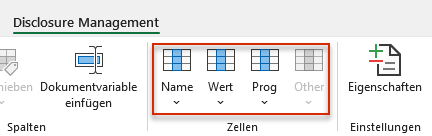 Schaltflächen im Excel-Ribbon zum Einfügen von Spalten
Schaltflächen im Excel-Ribbon zum Einfügen von Spalten
So legen Sie Spalten an:
So legen Sie eine Namensspalte an:
- Markieren Sie in MS Excel die gewünschte Spalte.
- Klicken Sie im Excel-Ribbon auf Name.
- Wählen Sie im angezeigten Menü den gewünschten Eintrag:
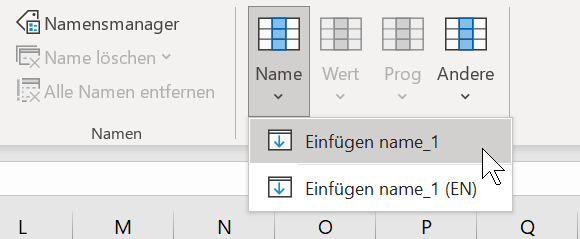
Schaltfläche 'Name' mit Menü im Excel-Ribbon
So legen Sie eine Wertespalte in einer Excel-Datei an:
- Markieren Sie in MS Excel die gewünschte Spalte.
- Klicken Sie im Excel-Ribbon auf Wert. Im Excel-Ribbon sind jeweils Menüpunkte für die Perioden verfügbar, die unter Perioden verwalten angelegt wurden.
- Wählen Sie im angezeigten Menü den gewünschten Eintrag:
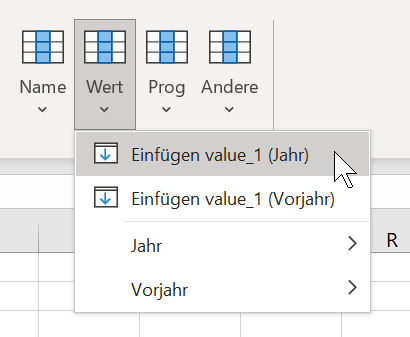
Schaltfläche 'Wert' mit Menü Im Excel-Ribbon
Damit in der Rundungsansicht anstelle der Perioden-ID ein Spaltenname angezeigt wird, kann zusätzlich in Excel für jede konfigurierte Wertespalte ein Spaltenname vergeben werden.
Klicken Sie hierzu in die Zelle, die den Spaltennamen enthält, und wählen Sie eine der folgenden Möglichkeiten:
- Wählen Sie aus dem Kontextmenü der Zelle Disclosure Management | Spaltenname x einfügen.
- Klicken Sie im Excel-Ribbon auf Einfügen und wählen Sie den Menüeintrag Spaltenname x einfügen.
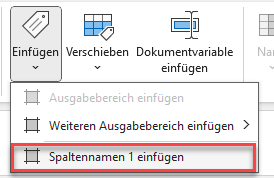 Spaltenname über das Ribbon einfügen
Spaltenname über das Ribbon einfügen
So legen Sie eine Programmierspalte an:
- Markieren Sie die gewünschte Spalte in MS Excel.
- Klicken Sie im Excel-Ribbon auf Prog. Im Menü sind Menüeinträge für alle angelegten Perioden vorhanden.
- Wählen Sie den gewünschten Eintrag:
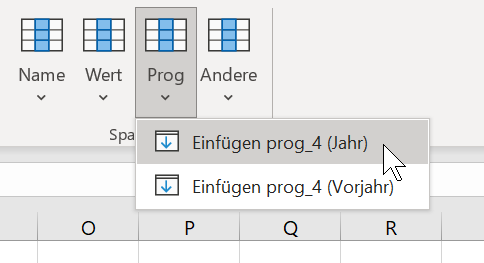
Schaltfläche 'Prog' im Excel-Ribbon
So legen Sie eine Fußnotenspalte an:
- Markieren Sie die gewünschte Spalte in MS Excel.
- Klicken Sie im Excel-Ribbon auf Andere. Im Menü sind Menüeinträge für alle angelegten Perioden vorhanden.
- Wählen Sie den gewünschten Eintrag:
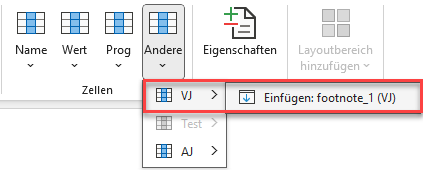 Schaltfläche 'Andere' im Excel-Ribbon
Schaltfläche 'Andere' im Excel-Ribbon
Alternativ kann die Fußnotenspalte auch wie folgt angelegt werden:
- Über das Kontextmenü einer Spalte in Excel
- In der Detailansicht eines Werts in der Rundungsansicht.
Index von Werte- und Programmierspalte
Der Index (= laufende Nummer) von Werte- und Programmierspalten gehören zusammen. Die Spalte prog_1 enthält die Anweisungen zum Füllen der Spalte value_1, (z. B. durch Angabe der entsprechenden Positionsnummern), prog_2 die Anweisungen für value_2 usw.
Die Anzahl der Programmierspalten muss also immer mit der Anzahl der Wertespalten übereinstimmen.
Zulässige Eingaben für die Programmierspalte
Programmierung
Beschreibung
#s[Bez.] oder laufende Nummer
Markierung als Excel-Summenformel (nur Addition, Subtraktion, Multiplikation und Division sowie die Excel-Summenformel =SUMME()), z. B. #s1, #s2, #s[EBIT].
#sf[Bez.] oder laufende Nummer
Excel-Summenformel mit frei definierbarer Anzahl von Nachkommastellen.
Summen, die mit #sf programmiert wurden, werden nicht auf die Zahl von Nachkommastellen gerundet, die beim Einchecken der Excel-Datei angegeben wurden. Stattdessen wird genau die Anzahl von Nachkommastellen übernommen, die als Ergebnis errechnet werden.
#m[Bez.] oder laufende Nummer
Markierung als manueller Berichtswert, z. B. #m1, #m2, #m[AnzMitarbeiter].
#mf[Bez.] oder laufende Nummer
Manueller Berichtswert mit frei definierbarer Zahl von Nachkommastellen.
Zahlen, die mit #mf programmiert wurden, werden nicht auf die Zahl von Nachkommastellen gerundet, die beim Einchecken der Excel-Datei angegeben wurden. Stattdessen wird genau die Anzahl von Nachkommastellen übernommen, die der Benutzer eingegeben hat.
#mt[Bez.] oder laufende Nummer
Manueller Textwert
Inhalte, die mit #mt programmiert wurden, werden als Text gespeichert und stehen nicht zur weiteren Berechnung zur Verfügung.
#l & laufende Nummer
Markierung als Leerzeile, z. B. #l1, #l2. Disclosure Management erwartet hier keinen Wert und lässt die Zeile in der Rundungsansicht leer. Wird vor allem vor Überschriften in Tabellen verwendet (z. B. Aktiva).
#r[laufende Nummer]
Referenz auf einen anderen Berichtsdatensatz
#rf[laufende Nummer]
Referenz mit frei definierbarer Anzahl von Nachkommastellen
Zahlen, die mit #rf programmiert wurden, werden nicht auf die Zahl von Nachkommastellen gerundet, die beim Einchecken der Excel-Datei angegeben wurden. Stattdessen wird genau die Anzahl von Nachkommastellen übernommen, welche die Referenzquelle beinhaltet.
30768000
Wert der Kontennummer 30768000.
-30768000
Umkehrung des Vorzeichens bei dem Wert der Kontennummer 30768000.
Abhängig von der Formatierung der Zelle akzeptiert MS Excel kein voranstehendes Minuszeichen. Lösen lässt sich dies durch das Voranstellen eines Hochkommas, z. B.: '-30768000.
30768000;30769000
Summe der Werte aus den Konten 30768000 und 30769000
; [Semikolon]
Separator; trennt Positions-/Kontennummern
30768000;-30769000
30768000 minus 30769000
30111000#9999#CC-EV
53290000#SEK1
Unterpositionen/Bewegungsarten/Umrechnungskurse etc. werden nach Positionsnummern mit # angegeben.
Nachträgliche Änderungen der Bezeichnungen in #m- oder #s-Programmierungen können dazu führen, dass Probleme mit Validierungen und Referenzen auftreten. Validierungen und Referenzen verweisen auf die eindeutige #m- bzw. #s-Programmierung. Wird zum Beispiel der Laufindex, auf den eine Referenz verweist, von #m6 auf #m7 geändert, bleibt der Referenz weiterhin der Wert der Zelle zugewiesen, die die hinterlegte Programmierung #m6 hat.
Beispiel für eine Programmierspalte
Ein Beispiel für die Programmierung der prog_-Spalte wird in der folgenden Abbildung gezeigt:
Erläuterungen zum Beispiel
Die folgende Liste enthält Erläuterungen zu den Einträgen in der Beispieltabelle:
Zeile
Erläuterung
5
Die Angabe 30100000 in Zeile 5 der prog_-Spalte bedeutet, dass die Zelle [der Berichtswert] der value_-Spalten in Zeile 5 mit dem Wert gefüllt wird, der auf dem Konto-/der Positionsnummer 30100000 im Vorsystem ausgewiesen wird.
Das Minuszeichen vor der Positionsnummer bewirkt eine Umkehrung des Vorzeichens in der Tabellendarstellung.
Im Beispiel bezeichnet die Angabe -30100000 die Summe der Umsatzerlöse, welche in Höhe von -59.882 Einheiten [hier Mio. €] im Vorsystem hinterlegt sind und in Höhe von 59.882 Mio. € in der Zelle G5 für das aktuelle Jahr ausgewiesen wird.
12
Die Angabe #s12 in Zelle K12 besagt, dass die zugehörigen Berichtswerte der value_-Spalten [also die Zellen G12 und I12] durch eine Summenformel berechnet werden.
Die zu berechnende Formel, in diesem Fall =SUMME(G7:G11) bzw. =SUMME(I7:I11), wird in die Zellen G12 und I12 der value_-Spalten eingetragen.
Die Programmierung mit #s ist die einzig mögliche Angabe in der prog_-Spalte, bei der eine zusätzliche Angabe [Eingabe in der value-Zelle] zur Berechnung in der value_-Spalte notwendig ist.
13
Die Angabe -31010000;-31020000 in Zelle K13 weist Disclosure Management an, in den entsprechenden Zellen der value_-Spalten (G13 und I13) die Werte auf den Konten 31010000 und 31020000 im Vorzeichen umzukehren (Minuszeichen), zu addieren (Trennung der Positionsnummern durch ;) und die Summe hieraus ggf. kaufmännisch gerundet auszuweisen. Auf diese Weise lassen sich beliebig viele Positionsnummern addieren oder voneinander subtrahieren und deren Summe als Ergebnis in der value_-Spalte ausweisen.
Die zu addierenden Kontonummern werden dabei stets durch den Separator (Semikolon) getrennt.
Soll nicht die Gesamtsumme eines Kontos, sondern nur eine bestimmte Bewegungsart oder der Wert eines Unterkontos ausgewiesen werden, so wird dies durch Angabe der gewünschten Einschränkung umgesetzt. Die Einschränkung [z. B. Bewegungsart 300] wird hinter der Positionsnummer durch ein #-Zeichen getrennt angegeben, z. B. 30200000#300].
Die Bewegungsart muss mit der entsprechenden Bezeichnung importiert und in der Disclosure Management-Datenbank hinterlegt worden sein.
25
Die Angabe #m25 in Zelle K25 legt die Angaben in den Zellen G25 und I25 als manuell vom Benutzer anzugebende Zahlen fest. Dies bedeutet, dass diese Berichtswerte solange 0 betragen, bis ein Benutzer in der Rundungsansicht oder in Excel den Wert für die Berichtswerte festlegt und speichert.
31, 32
Die Zeilen der Excel-Tabelle werden im Rundungsformular nur aufgeführt, wenn in deren prog_-Spalte eine Programmierungsanweisung angegeben wurde. Soll im Rundungsformular eine Überschrift oder eine Leerzeile ausgewiesen werden, in der kein Berichtswert generiert oder manuell angegeben wird, so kann dies durch die Angabe #l erfolgen. Auch in diesem Fall müssen die Anweisungen, wie bei den Programmierungs-Anweisungen #s und #m, mit einer laufenden Nummer versehen werden.
Im gegebenen Beispiel wird eine spezielle Rechenoperation in den Zeilen 31 und 32 durchgeführt, die nicht durch Disclosure Management erfasst und verwaltet werden soll. Daher werden für diese beiden Zeilen in der Programmierspalte die Einträge #l31 und #l32 verwendet. Sämtliche Einträge in den entsprechenden Zeilen der value_-Spalten der Excel-Tabelle werden in der Rundungsansicht nicht angezeigt und nicht ausgewertet (z. B.: nicht in Summen berücksichtigt).
Mit #s programmierte Summen können nicht über #l-Programmierungen eingelesen werden. In diesem Fall erzeugt Disclosure Management eine Fehlermeldung, da durch die Leerzeile keine Berechnung der Werte erfolgen kann.
